
Satura rādītājs:
- 1. darbība: demontējiet monitoru
- 2. darbība: izgrieziet monitora rāmi
- 3. darbība: piestipriniet ekrānu
- 4. solis: atkārtoti piestipriniet ekrānu, jo jūs to pieskrūvējāt
- 5. darbība: pievienojiet tastatūru
- 6. darbība: uzstādiet līdzstrāvas ligzdu
- 7. darbība: instalējiet ekrāna funkciju pogas
- 8. darbība: nogrieziet galveno vāku un uzstādiet skaļruņus
- 9. darbība: uzstādiet akumulatoru un USB centrmezglu
- 10. darbība: pievienojiet un pārbaudiet elektroniku
- 11. solis: pielīmējiet visu savā vietā un izskatieties glīti
- 12. solis: brīdinājums par Lipo Batterys…
- 13. darbība: pārbaude un secinājumi…
- Autors John Day [email protected].
- Public 2024-01-30 10:56.
- Pēdējoreiz modificēts 2025-01-23 14:59.




Gads bija 1990. gads, un es biju mazs nerdy bērns, pārāk aizrāvies ar videospēlēm. Kad uz skatuves nāca spēle, kurai bija jāatrodas manā zemapziņā visu atlikušo dienu.
Kiberpanku iedvesmots, klasisks D&D dungeon kāpurķēžu, jūs spēlējāt nelaimīgā varoņa lomu, kas bija iesprostots satrūdošā kosmosa stacijā, izmantojot tikai portfeļa datoru, kas ļāva attālināti vadīt četrus droidus, mēģinot īstenot jūsu glābšanu.
Pietiek teikt, ka šai spēlei bija milzīga ietekme uz mani, sākot ar manu mīlestību pret mobilo skaitļošanu un beidzot ar milzīgu līdzekļu iztukšošanu, ko izraisīja mana apsēstība ar RC un FPV. Tātad, kad mans draugs man iedeva 15 collu monitoru, kas darbojas ar 12 V spriegumu ar vispārpieņemto frāzi „Es esmu pārliecināts, ka jūs atradīsit tam pielietojumu”, tas bija tikai laika jautājums, pirms es to ievietoju plauktā blakus tukšam portfelim. tajā brīdī tas bija ārpus manām rokām, man vienkārši vajadzēja to pagatavot … Tātad, sāksim …
1. darbība: demontējiet monitoru



Agrāk esmu atvēris daudzus monitorus, lai tos labotu, tāpēc es nebiju pārsteigts par to, ko atradu.
Kopā ar pašu ekrāna moduli bija jaudas pārveidotājs fona apgaismojumam, vadības panelis un neliela tāfele ar VGA un strāvas kontaktligzdām.
Es noņēmu visu nevajadzīgo, it īpaši visu metālu, kas palielinātu galīgās mašīnas svaru, un noliku visu mērīšanai.
2. darbība: izgrieziet monitora rāmi



Es paņēmu iekšējo mērījumu no portfeļa vāka un izgriezu 8 mm MDF gabalu, lai tas atbilstu.
Vāka rāmī ir neliela rotaļlieta, tāpēc mans plāns bija vienkārši iespiest MDF vietā un tikai vajadzības gadījumā to nostiprināt tālāk. Vēlāk redzēsit, ka pēc dažām problēmām nekas vairāk nebija vajadzīgs, lai to nostiprinātu kadrā.
Es noapaļoju stūrus uz diska slīpmašīnas un centrēju ekrānu uz tāfeles, lai izmērītu caurumu atbilstoši ekrānam.
Es to izgriezu ar zāģēšanas zāģi, jo nevarēju atrast savu finierzāģi … Mans padoms šeit būtu meklēt grūtāk finierzāģi;)
3. darbība: piestipriniet ekrānu




Es izmērīju montāžas atveres ekrāna sānos un 3D izdrukāju dažus stiprinājumus, un, izmantojot M3 skrūves, ekrāns tika uzstādīts aiz rāmja.
Pēc tam, izmantojot karsto līmi, es piestiprināju vadības paneļus un invertoru ekrāna aizmugurē. Es izmantoju maskēšanas lenti zem tukšiem savienojumiem, lai nodrošinātu, ka uz ekrāna metāla pamatnes nav šortu.
Neveiksme 5… 4… 3… 2… 1…
4. solis: atkārtoti piestipriniet ekrānu, jo jūs to pieskrūvējāt



Kā redzat attēlā, aiz ekrāna un ekrāna un vadības paneļiem nebija pietiekami daudz vietas. Jūs varat vienkārši noteikt kondensatorus, kas pieskaras attēlam.
Viegli fiksējams, es vienkārši uzstādīju ekrānu uz rāmja ārpuses.
Sākumā mani kaitināja, bet ekrāna tukšā metāla mala galu galā izskatās kaut kā forši.
5. darbība: pievienojiet tastatūru



Šim projektam es izmantoju Logitech bezvadu tastatūru un skārienpaliktni, tāpēc mana ideja bija nodalīt paplāti, lai tastatūra varētu sēdēt un tomēr ļaut to noņemt.
Kad tas tika sadalīts, es pārklāju vietu ar melnu filca materiālu un ievietoju tastatūru vietā.
Es plānoju šajā materiālā ietvert visu MDF, atklāti sakot, tas izskatās satriecoši:)
6. darbība: uzstādiet līdzstrāvas ligzdu



Korpusa abās pusēs ir 2 caurumi, kurus paredzēts izmantot siksnas piestiprināšanai. Vajadzēja tikai nedaudz paplašināt vienu no tām un ievietot 2,1 mm līdzstrāvas ligzdu.
7. darbība: instalējiet ekrāna funkciju pogas


Sākotnēji es negrasījos tos pievienot, bet ekrāns netiks automātiski ieslēgts, tāpēc man bija nepieciešama piekļuve barošanas pogai. Es izmērīju pogu attālumu un pielīmēju dēli aiz MDF.
Pēc tam es izdrukāju dažas pogas un vāku un uz pogām pielīmēju neliela garuma printera kvēldiegu. Tas izlauzīsies cauri MDF un pieskarsies aiz pogām.
Viss, kas bija vajadzīgs, bija, lai es attiecīgi apgrieztu kvēldiegu, lai tas būtu pietiekami garš, bet ne pārāk garš.
8. darbība: nogrieziet galveno vāku un uzstādiet skaļruņus



Pēc tādas pašas procedūras kā ekrānā es izgriezu MDF gabalu kā galveno vāku un izgriezu caurumus barošanas pogai un skaļruņiem.
Skaļruņi ir 3w skaļruņi, kas tiks piestiprināti pie Adafruit skaļruņu pārsega (pārsegs, jo acīmredzot tas nav pietiekami liels, lai to varētu saukt par cepuri?!?) Tas apstrādās skaņu, kas tieši savienojas ar Raspberry Pi GPIO tapām.
Izgatavošu arī 3D drukātu skaļruņu restes.
9. darbība: uzstādiet akumulatoru un USB centrmezglu

Es izgriezu vēl dažus caurumus MDF vākā un 3D izdrukāju dažus akumulatora un USB centrmezgla "nodalījumus" un pielīmēju tos vietā.
10. darbība: pievienojiet un pārbaudiet elektroniku


Tātad, šeit ir jautri…
Aveņu pi savienojas ar ekrānu, izmantojot HDMI> VGA adapteri.
Skaļruņu pārsegs ir tieši savienots ar GPIO tapām.
Tālāk mums ir UPS cepure. Tas ir tieši tā, kā izklausās, nepārtrauktās barošanas avots ar savu 2500 mAh 1 šūnu lipo akumulatoru.
Tas ļauj netraucēti nomainīt akumulatoru vai pāriet uz elektrotīklu, neizslēdzot pi. Diemžēl nebija pietiekami daudz vietas, lai UPS cepure faktiski varētu sēdēt uz GPIO tapām, jo tā ir izstrādāta, tāpēc, ātri apskatot shēmas, man teica, ka tai vajadzēja tikai 4 tapas, tāpēc es tās manuāli savienoju ar džemperu vadiem.
Jauda tiek sadalīta šādi:
12 V ieeja no līdzstrāvas ligzdas vai akumulatora ir tieši savienota ar ekrānu, kā arī ar "buck" pārveidotāju, kas samazina spriegumu līdz nedaudz virs 5 V. Šī 5 voltu līnija iet uz UPS cepuri un USB centrmezglu (iemesls tam ir tas, ka es daudz strādāju ar RGB vadītajām sloksnēm, kas patērē daudz strāvas, un es negribēju šo strāvu izvilkt caur pi, šādā veidā tas nāk tieši no piegādes).
Es visu pievienoju, un viss šķita strādājošs:)
11. solis: pielīmējiet visu savā vietā un izskatieties glīti


Izmantojot karsto līmi, es nostiprināju visus dēļus un kabeļus, pārliecinoties, ka kabeļi, kas iet uz ekrānu, ir pietiekami vaļīgi, lai varētu atvērt un aizvērt lietu.
Tad es pārklāju atlikušo MDF ar melnu filcu un saliku visu kopā.
12. solis: brīdinājums par Lipo Batterys…
Jūs varat pamanīt, ka šīs iekārtas darbināšanai izmantoju standarta RC lipo akumulatoru. Parasti tā būtu ļoti slikta ideja! Lipo akumulatori labākajā gadījumā ir temperamentīgi un izrādās ugunsgrēka/sprādziena risks gan zem, gan pārlādējot.
Pārmērīga uzlāde šajā gadījumā nav problēma, jo, darbojoties no tīkla, es pilnībā atvienošu akumulatoru un uzlādēšu to tikai pareizajā līdzsvara lādētājā, tāpat kā jebkuru RC lipo.
Tomēr par maksu būtu problēma. Tomēr akumulatoru, ko izmantoju, ir speciāli izgatavojis Turnigy, lai to izmantotu RC raidītājos, un tāpēc tam ir iebūvēta zemsprieguma izslēgšanas ķēde, padarot to ideāli piemērotu šim nolūkam.
13. darbība: pārbaude un secinājumi…
Kad viss bija pabeigts, es to aktivizēju un iestatīju Raspbian.
pēc tam, kad viss bija konfigurēts, es domāju veikt stresa testus un redzēt, cik ilgi akumulators darbosies utt., tāpēc ar svaigi uzlādētu lipo es ieslēdzu sistēmu, pagriezu ekrānu līdz pilnam spilgtumam un atstāju to atskaņot YouTube atskaņošanas sarakstu, līdz ekrāns izslēdzās (pi joprojām darbināja fonā ar UPS cepuri).
Dodiet vai veltiet minūti vai divas, lai es nepievērstu uzmanību, akumulators izturēja 1 stundu 20 m, pirms zemsprieguma atslēgšanās sākās un ekrāns kļuva tumšs.
Jāatzīstas, ka esmu par to ļoti apmierināta !! Tas padara to vairāk nekā iespējams izmantot ar vienu vai diviem akumulatoriem.
Tā kā es esmu funkcionāls un noteikti meklēju daļu, es nevaru gaidīt, kad varu to izmantot laukā!
Ieteicams:
Rokas BASIC dators: 6 soļi (ar attēliem)

Rokas BASIC dators: šajā pamācībā aprakstīts mans process, kā izveidot nelielu rokas datoru, kurā darbojas BASIC. Dators ir veidots ap ATmega 1284P AVR mikroshēmu, kas arī iedvesmoja muļķīgo datora nosaukumu (HAL 1284). Šī uzbūve ir smagi iedvesmota no
Portfeļa dators, ko veidojusi sieviete: 14 soļi (ar attēliem)

Portfeļa dators, ko veidojusi sieviete: 1. SOLIS: pierakstiet izmantojamos materiālus: Balsa koka 3 collu ekrāna monitors AMD RYZEN 5 3500X 3.6GHZ 35MB AMD CPU (6C/6T) GIGABYTE B550 AORUS PRO A WIFI AM4 ATX DDR4 CORSAIR VENGEANCE LPX3600416GB (2X8GB) KOMPLEKTS CL18 DDR4 (RYZEN) ADATA XPG SX8200 2TB PRO 2 P
FLIPT-BIT: Retro stila Raspberry Pi dators: 7 soļi (ar attēliem)

FLIPT-BIT: Retro stila Raspberry Pi dators: Tas ir mans viedoklis par Raspberry Pi korpusu. Tas ir viss vienā dators ar iebūvētu displeju, tastatūru un skārienpaliktni. RPi USB un audio porti ir pakļauti aizmugurējam panelim, un " kasetņu sloti " var noņemt, lai piekļūtu
Stipendiju portfeļa instrukcijas: 10 soļi
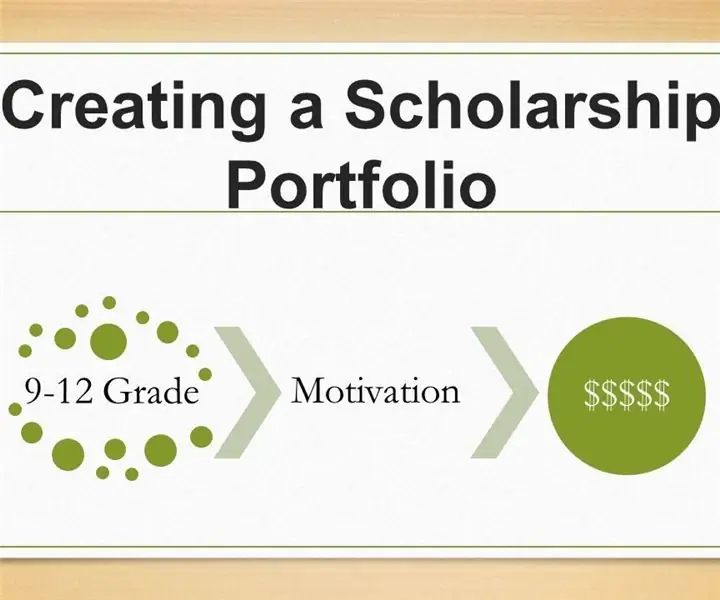
Stipendiju portfeļa instrukcijas: Studenti var pieteikties stipendijām, pamatojoties uz visdažādākajiem kritērijiem: konkrētiem talantiem vai vaļaspriekiem, brīvprātīgo darbu, etnisko piederību vai reliģisko piederību, radošajām prasmēm, profesionālajām jomām un daudziem citiem. Kad skolēni veido izpratni par
Pocket Pi - Raspberry Pi dators līdz 150 USD: 19 soļi (ar attēliem)

Pocket Pi - Raspberry Pi dators zem 150 USD: Lūdzu, balsojiet par šo projektu mikrokontrolleru konkursā apakšā :) Šis ir aveņu pi dators par 100 USD. Šis dators nav plānākā vai skaistākā lieta Instructables. Tas ir paredzēts, lai paveiktu darbu. Apvalks ir 3D pr
